
Ordenagailu pertsonal bat funtzionatzeko prozesuan, egoera gogorraren partizioak formatuan beharrezkoa denean sistema eragilea kargatu gabe. Adibidez, OSaren funtzionamenduan akats kritikoak eta bestelako akatsak egotea. Kasu honetan aukera bakarra Bios bidez disko gogorra formatzea da. Ulertu behar da hemen biosak tresna laguntzaile gisa soilik egiten dituela eta ekintza kate logiko batean estekatzea. Formatua Firmwarean berak ez du oraindik.
Formatu disko gogorra BIOS bidez
Zeregina egiteko, DVDa edo USB disko bat beharko dugu WINDOVS banaketarekin, dendan eskuragarri dagoen edozein ordenagailu erabilgarri dago. Saia gaitezen larrialdiak kargatzeko euskarri bat sortzen.1. metodoa: hirugarrenen softwarea erabiliz
Disko gogorra BIOSen bidez formateatzeko, hainbat garatzaileetako disko kudeatzaile ugarietako bat aplika daiteke. Adibidez, Aomei partizio laguntzailea edizio estandarraren aske banatu.
- Deskargatu, instalatu eta exekutatu programa. Lehenik eta behin, Windows PE plataforman abiarazteko euskarria sortu behar dugu, sistema operatiboaren bertsio arina. Horretarako, zoaz "Egin Abiarazi CD" atalean.
- Hautatu abiarazteko euskarri mota. Ondoren, egin klik "Joan".
- Prozesuaren amaiera itxaroten dugu. Bete "amaiera" botoia.
- Berrabiarazi ordenagailua eta sartu BIOS hasierako proba egin ondoren ezabatu edo esc tekla sakatuta. Plaka-markaren bertsioaren eta markaren arabera, beste aukera batzuk posible dira: F2, Ctrl + F2, F8 eta beste batzuk. Hemen deskargatzeko lehentasuna aldatzen dugu. Berretsi ezarpenen aldaketak eta atera firmwaretik.
- Windows Punstalation ingurunea kargatuta dago. Ireki Aomei partizioko laguntzailea eta aurkitu "Formateatzeko atala" atala, fitxategi sistemarekin zehazten dugu eta "Ados" sakatu.
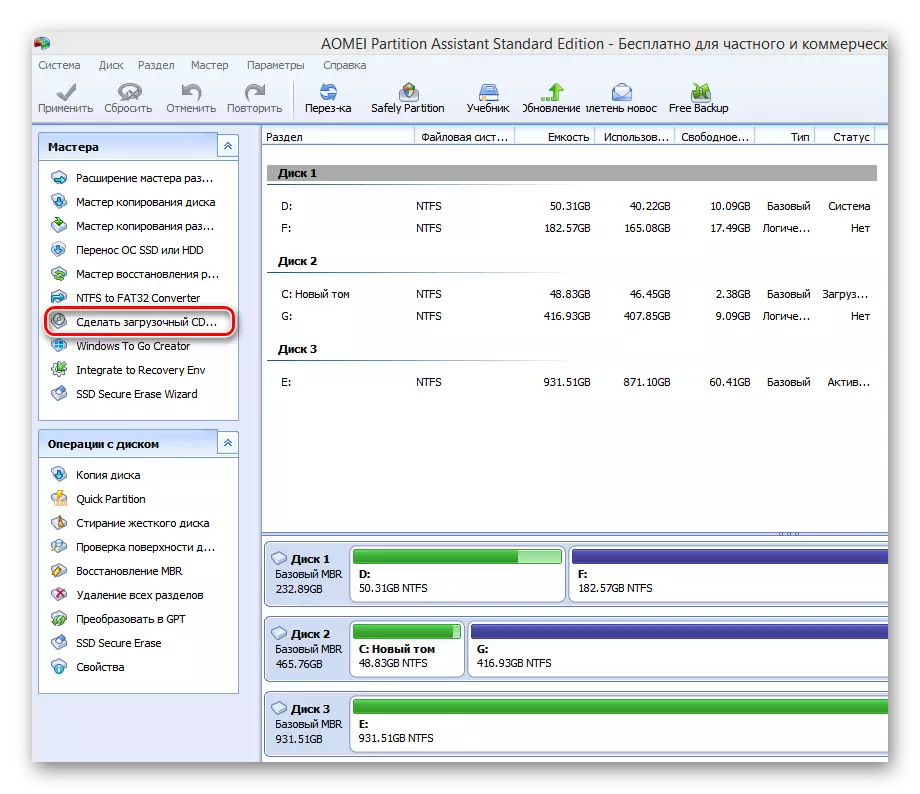
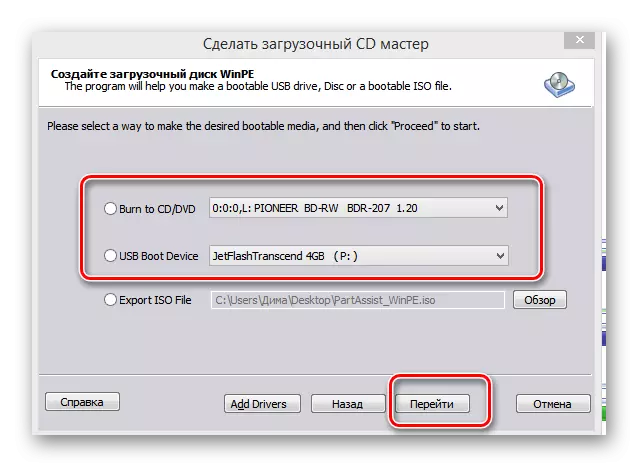
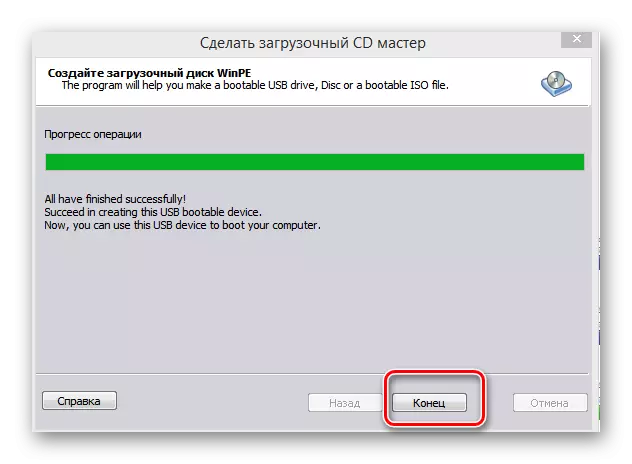
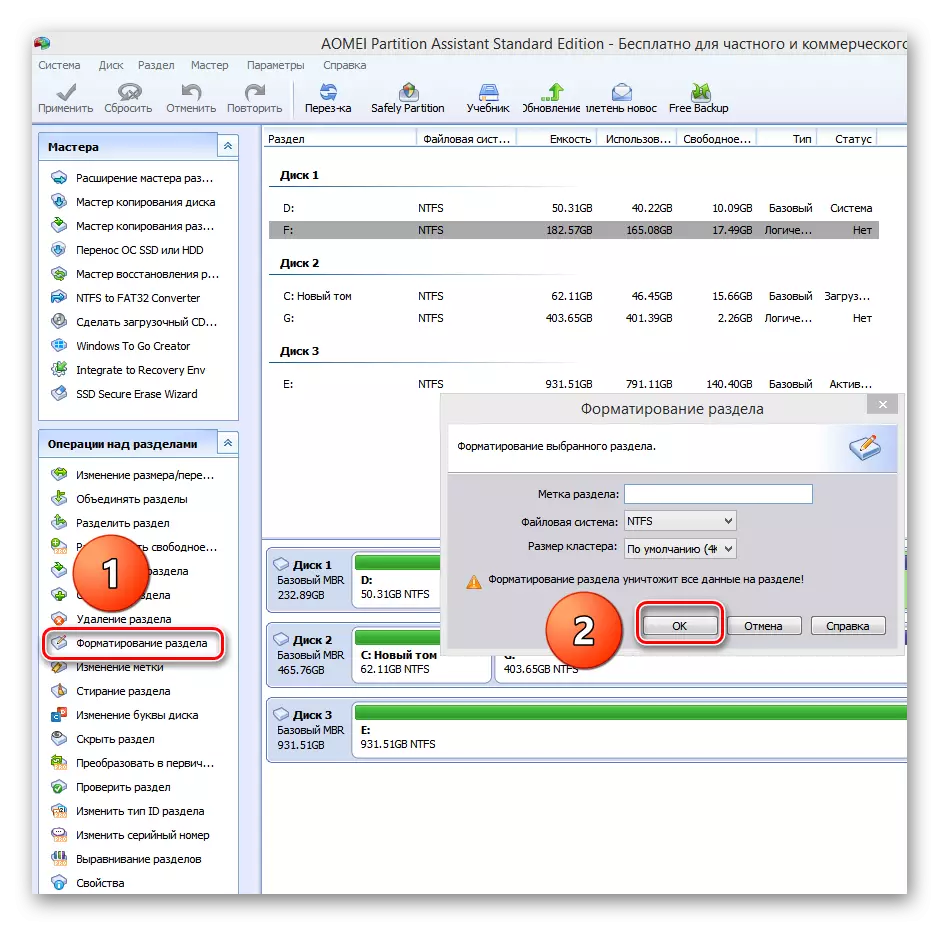
2. metodoa: komando lerroa erabiliz
Gogora ezazu MS-DOS zahar onak eta ezagunak ez diren talde askok ez dutela baztertu. Eta alferrik, oso erraza eta erosoa delako. Komando lerroak funtzionaltasun zabala eskaintzen du PCaren kudeaketarako. Kasu honetan nola aplikatu irudikatuko dugu.
- Sartu instalazio diskoa unitatean edo USB flash unitatean USB portuan.
- Goiko metodoarekin analogiaz, joan BIOsera eta ezarri DVD unitatearen edo flash unitatearen lehen iturria, Windows kargatzeko fitxategien kokapenaren arabera.
- Egindako aldaketak gordetzen ditugu eta biosetatik irteten gara.
- Ordenagailua Windows instalazio fitxategiak eta sistemaren aukeraketa hizkuntza hautatzeko orrian deskargatzen hasten da, sakatu Maius + F10 tekla konbinazioa eta erori komando lerroan.
- Windows 8 eta 10 sekuentzialki joan zaitezke: "Leheneratu" - "Diagnostikoak" - "Aurreratua" - "Komando lerroa".
- Ireki komando lerroan, helburuaren araberakoa da:
- Formatua / FS: FAT32 C: / Q - Fat32-n formateatzea azkarra;
- Formatua / FS: NTFS C: / Q - Formateatzea NTFSn;
- Formatua / FS: FAT32 C: / u - FAT32 formatu osoa;
- Formatua / FS: NTFS C: / u - NTFS formatu osoa, non c: - disko gogorraren partizioaren izena.
Sakatu ENTER.
- Prozesua amaitzea itxaroten dugu eta disko gogorraren bolumenaren zehaztutako ezaugarriekin formateatu behar dugu.
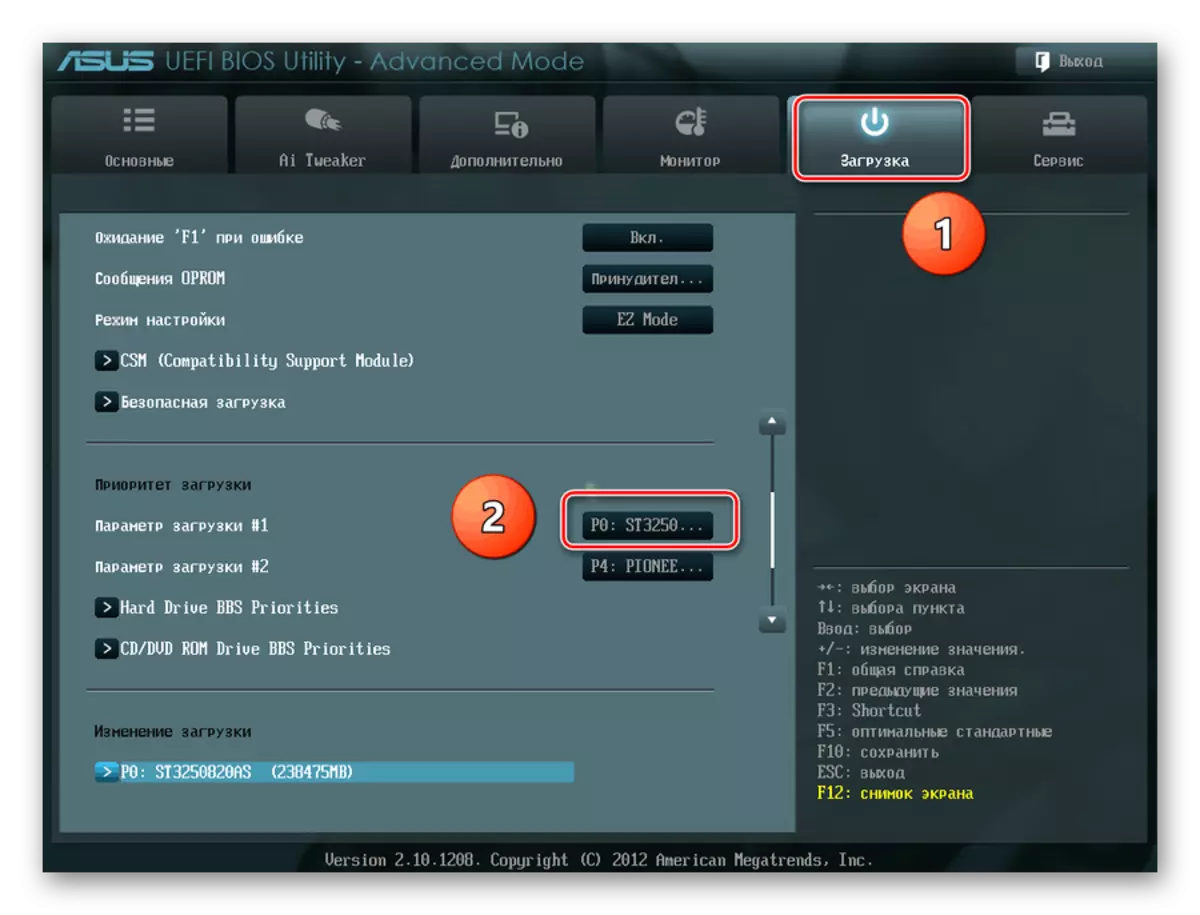

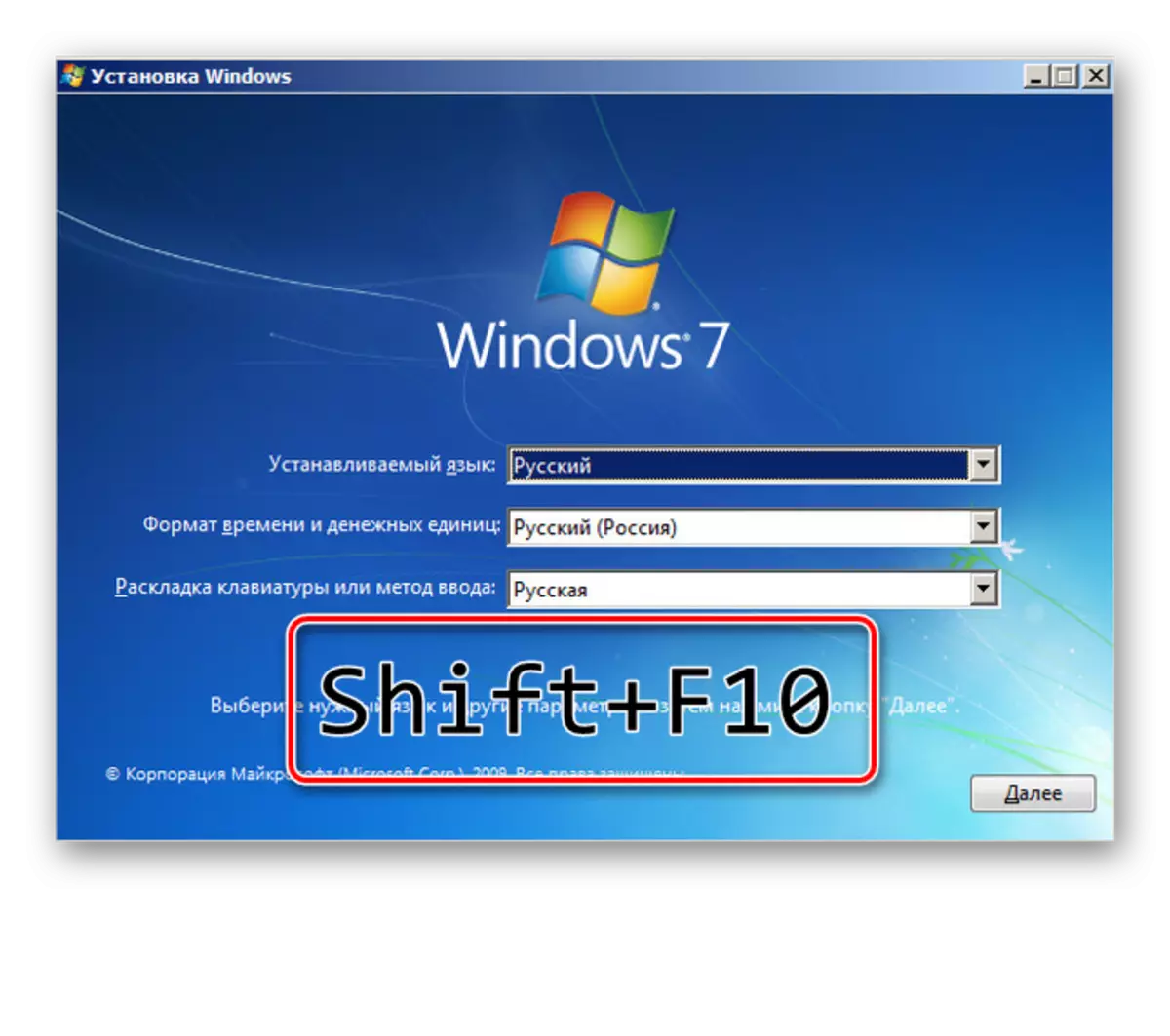
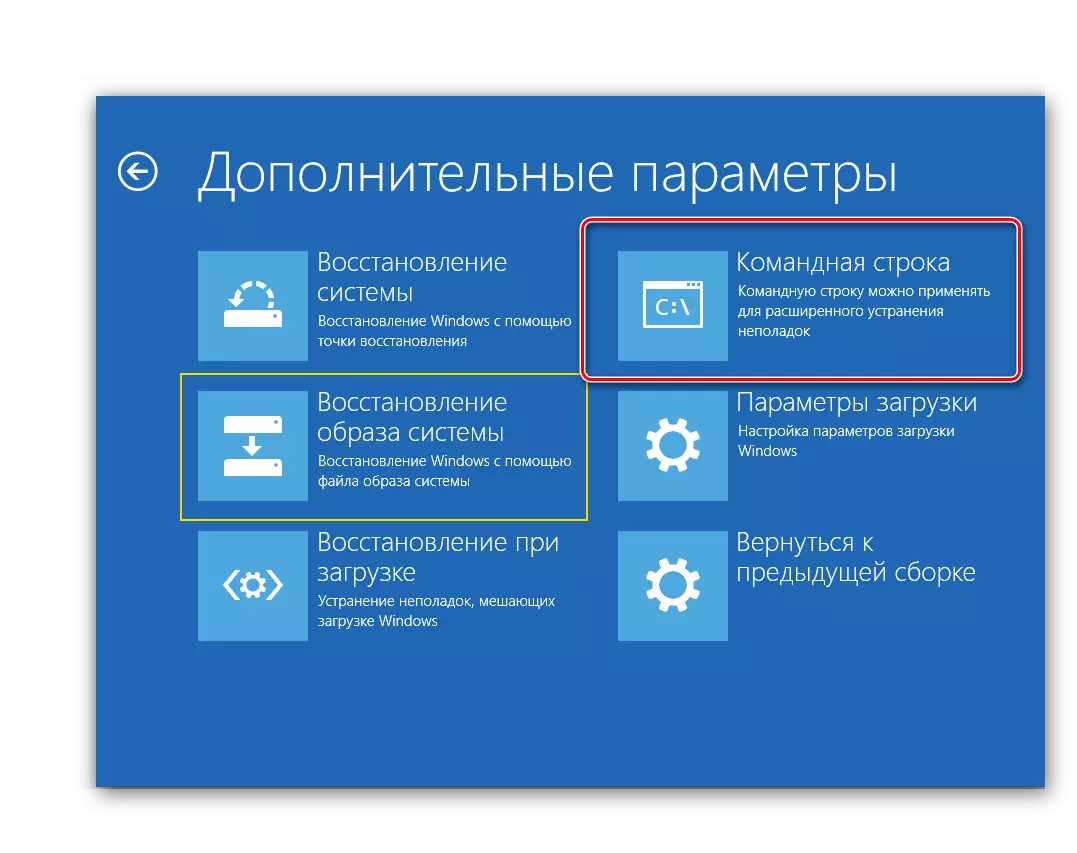

3. metodoa: Windows Installer aplikatzea
Windows instalatzaile guztietan sistema operatiboa instalatu aurretik disko gogorraren nahi den atala formatzeko gaitasuna dago. Hemen dagoen interfazea erabiltzailearentzat ulertutako elementua da. Ez da zailtasunik izan behar.
- 2. metodoaren hasierako lau urratsak errepikatzen ditugu.
- Instalazioa hasi ondoren, hautatu "Konfigurazio osoa" edo "Instalazio" parametroa Windows bertsioaren arabera.
- Hurrengo orrialdean, hautatu Winchester atala eta egin klik "Formatua".
- Helburua lortzen da. Baina metodo hau ez da guztiz egokia sistema eragile berri bat ordenagailu batean jartzeko asmorik ez baduzu.


Bios bidez disko gogorra formatzeko hainbat modu aztertu ditugu. Eta aurrera begira gaude "Sewn" firmwarearen garatzaileek prozesu honetarako tresna integratua sortuko dutenean.
